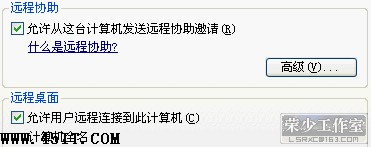GHOST版XP無法遠程桌面連接的解決方法
日期:2017/2/7 16:04:41 編輯:XP系統基礎知識
此問題在遠程系統是GHOST版的windowsxp時出現的比較普遍。
現象描述:
用windowsxp自帶的“遠程桌面”功能連接到另外一台windowsxp電腦時,在連接的瞬間便彈出“遠程計算機已結束連接”的出錯窗口。無法通過遠程桌面連接, 遠程桌面窗口黑屏閃一下就中斷了, 會提示“遠程桌面連接已斷開”,明明好像能夠連接上了但是又馬上斷開了。

也許有人會說是遠端的計算機不允許遠程連接到桌面,當然不是啦,既然要遠程,這個當然早已經設置好了。
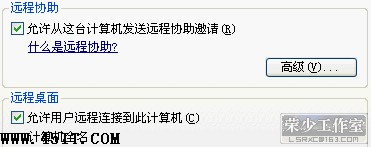
原因:
這個故障實際上是因為在安裝操作系統時,使用了精簡版XP GHOST或網絡流傳的XP萬能GHOST造成的,在這些GHOST中默認將遠程桌面程序關閉了,並對一些必要的注冊表鍵值使用權限進行了修改。雖然對於普通家庭個人用戶來說能夠提高安全,防止非法用戶通過遠程桌面連接計算機,但是對企業和某些特殊用戶來說則會帶來一定的不便。
解決:
1、打開注冊表,找到 HKEY_LOCAL_MACHINE\SYSTEM\CurrentControlSet\Enum\Root\RDPDR ,在RDPDR上點擊右鍵,選擇“權限”,改變“everyone”的權限為“完全控制”
2、將下列內容加入到注冊表中(將下列內容用記事本保存為.reg文件,然後合並到注冊表中)
Windows Registry Editor Version 5.00
[HKEY_LOCAL_MACHINE\SYSTEM\CurrentControlSet\Enum\Root\RDPDR\0000]
"ClassGUID"="{4D36E97D-E325-11CE-BFC1-08002BE10318}"
"Class"="System"
"HardwareID"=hex(7):52,00,4f,00,4f,00,54,00,5c,00,52,00,44,00,50,00,44,00,52,\
00,00,00,00,00
"Driver"="{4D36E97D-E325-11CE-BFC1-08002BE10318}\\0021"
"Mfg"="(標准系統設備)"
"Service"="rdpdr"
"DeviceDesc"="Terminal Server Device Redirector"
"ConfigFlags"=dword:00000000
"Capabilities"=dword:00000000
3、再通過"開始"-"運行"-"輸入services.msc",打開服務管理窗口,找到名為"Remote Desktop Help Session Manager" 和 "Telnet" 的服務。啟動它們。
4、重新電腦就好了。
windows系統的遠程桌面一直是企業網絡管理員的得力助手,很多網絡管理員通過遠程桌面管理服務器和有特殊角色的員工計算機。遠程桌面的使用非常簡單,通過遠程桌面連接程序訪問目標計算機,輸入用戶名和密碼後登錄成功後就和使用自己的計算機一模一樣了。不過最近筆者在對一台XP系統計算機進行管理時,卻出現了無法正常連接的問題。最後通過查詢資料解決了此問題,在此寫出來給各位電腦軟硬件應用網WWW.45IT.COM 的網友,希望大家在遇到同樣問題時能夠快速解決